近日,PC微信迎来了3.7.5最新版本的更新,而新版本的微信也为我们带来了新功能,毕竟与手机微信更新相比,PC微信的更新日志还是会告诉我们都带来了哪些新功能,免去了自己发现的繁琐过程。那么3.7.5最新版PC微信新增加了什么功能呢?新功能的好处是什么呢?一起来看看吧。

3.7.5最新版PC微信新增加了什么功能
根据小编从微信官网看到的更新日志内容来看,3.7.5最新版PC微信新增加了在群视频通话时可以共享屏幕的新功能,那么这个群视频通话共享屏幕的新功能的好处是什么呢?继续往下看吧。

3.7.5最新版PC微信的群视频通话共享屏幕新功能的好处是什么
3.7.5最新版PC微信群视频通话共享屏幕新功能的好处就是,在多人异地办公需要进行视频会议等场景情况下,我们无需使用第三方的视频会议软件,就可以在微信上进行视频开会,同时还可以共享屏幕,使得日常工作沟通变得更为方便了。

介绍完了3.7.5最新版PC微信的群视频通话共享屏幕新功能的好处后,那么微信的群视频通话共享屏幕新功能到底怎么使用呢?下面小编将详细的操作步骤教给大家。
3.7.5最新版PC微信的群视频通话共享屏幕新功能怎么使用
1、首先,将PC微信升级到3.7.5最新版本当中,然后找到需要进行群视频通话的群聊,接着点击群聊界面右下角的【语音聊天】功能。

2、然后,软件会弹出一个弹窗,此时我们勾选需要进行视频通话的朋友,然后点击【确定】按钮。

3、接着,等待朋友接通你的视频通话后,在软件的群视频通话窗口上,我们就会看到【共享屏幕】的功能,点击它。

4、紧接着,软件会让我们选择共享的画面,点击选择,然后点击【确定】按钮。

5、此时,我们就会将自己的电脑屏幕画面共享给好友了,她也能够看到自己电脑屏幕了。

6、然后,在群视频通话窗口的【共享屏幕】功能的右侧,会出现一个倒三角的图标,点击它,我们可以进行【更换共享的画面】,也可以选择【结束共享】。点击【更换共享的画面】选项,然后更换需要共享的电脑屏幕画面,再点击【确定】按钮,就可以更换想要共享的电脑屏幕画面了。


7、而选择【结束共享】选项,就可以结束电脑屏幕画面共享了。


以上,就是天极下载小编为大家总结的关于3.7.5最新版PC微信新增加的功能,以及这个新功能的好处和具体使用方法的内容介绍了。
,- 图像文本格式有哪几种(Photoshop——设计师或者其他人不得不了解的8种图像文件格式)
- 高铁管家不能退飞机票(退票一分钱也不退)
- 微信里设置铃声是专属的吗(如何为特别的人设置专属的微信来电)
- 禁止苹果系统更新方法(全版本适用)
- 中介购买二手房都需要交什么费用(二手房买卖服务费收多少合理)
- 蜻蜓fm如何录音发表自己的作品(收益是视频的30倍)
- 红米3和红米note4x比较(红米Note4x和红米Note3哪个好)
- 王者荣耀刘备教学视频瓶子解说(马可波罗实战教学)
- 小米手环7什么样子(屏幕变大)
- 橙心优选靠什么平台推广(社区团购迎来新格局)
- 微信里面的消息声音怎么更改(微信铃声怎么设置别的铃声)
- 西瓜视频最低的单价是多少(我在西瓜视频上的收益)
- 希望你回到今天什么意思(哪个版本戳中了你的心巴)
- 苹果11与苹果13的优缺点(千万不要买iPhone13)
- ios14.4悬浮球怎样设置(一招搞定)
- 排名
- 软件
- 人气
- 下载

 奇热小说
奇热小说 QQ2019手机版
QQ2019手机版 王者荣耀
王者荣耀 百度浏览器迷你版
百度浏览器迷你版 2345浏览器手机版
2345浏览器手机版 网易邮箱
网易邮箱 爱奇艺
爱奇艺 网易云音乐
网易云音乐 WPSOffice
WPSOffice 优酷
优酷




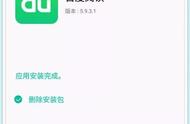












 12306火车票春运抢票专版下载
12306火车票春运抢票专版下载
 春运抢票神器来袭啦!
春运抢票神器来袭啦!